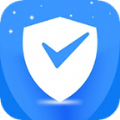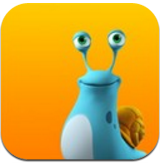Excel如何快速统计个数
2025-05-14
来源:bjmtth
编辑:佚名
在处理excel数据时,快速准确地统计个数是一项常用需求。掌握数值计数的快捷操作,能大大提高工作效率。
使用count函数
count函数是最基本的统计个数方法。选中你要统计数据的单元格区域,比如a1到a10。然后在其他单元格输入“=count(a1:a10)”,按下回车键,就能快速得出该区域中数值的个数。它会自动忽略文本、空白单元格等非数值内容。
countif函数
当你需要统计满足特定条件的数值个数时,countif函数就派上用场了。例如,要统计a列中大于50的数值个数,在其他单元格输入“=countif(a:a,">50")”。第一个参数是要统计的单元格区域,第二个参数是条件。
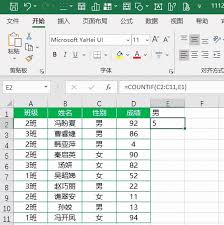
countifs函数
如果有多个条件需要同时满足,countifs函数更为合适。比如要统计a列大于50且b列小于100的数值个数,可输入“=countifs(a:a,">50",b:b,"<100")”。这里可以依次添加多个条件区域和条件。
数据透视表
数据透视表也是统计个数的强大工具。选中数据区域,点击“插入”选项卡中的“数据透视表”。在弹出的窗口中,将需要统计的字段拖到“行”“列”或“值”区域。若拖到“值”区域,默认会进行计数操作,能快速对不同类别下的数据个数进行统计和汇总,还能方便地进行排序、筛选等进一步分析。
通过以上这些方法,能满足不同场景下excel数值计数的快捷操作需求,无论是简单的计数还是复杂条件下的计数,都能轻松应对,让数据统计工作变得高效又准确。
相关文章
相关下载
小编推荐
更多++